
Настройка параметров управления ИД отдела
Пользователей можно объединить в группы и управлять ими на основе ИД отдела. Ниже представлен порядок настройки функции управления ИД отдела и активации функции подсчета страниц, напечатанных или скопированных на аппарате.

|
|
Необходимо назначить ИД отделов всем пользователям, зарегистрированным в аппарате. Регистрация сведений о пользователе на локальном устройстве
Управление ИД отдела действительно только в отношении пользователей, которые зарегистрированы для локального устройства.
Если войти в систему в качестве пользователя с полномочиями администратора, произойдет автоматическое назначение ИД и PIN-кода администратора системы, которые будут учитываться как ИД отдела.
Если функция Управление ИД отдела активируется с помощью устройства Copy Card Reader, используются ИД отделов, назначенные картам. Поэтому регистрация идентификаторов отделов невозможна.
|

|
|
Сведения о количестве идентификаторов отделов, которые вы можете регистрировать, см. в разделе Функции управления.
|
1
Нажмите  (Параметры/регистрация).
(Параметры/регистрация).
 (Параметры/регистрация).
(Параметры/регистрация).2
Нажмите <Параметры управления>  <Управление пользователями>
<Управление пользователями>  <Управление ИД отдела>.
<Управление ИД отдела>.
 <Управление пользователями>
<Управление пользователями>  <Управление ИД отдела>.
<Управление ИД отдела>.3
Нажмите <Вкл.>.
Управление идентификаторами отделов включено.
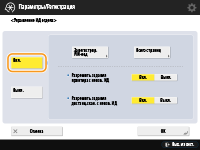
Чтобы отключить функцию управления ИД отдела, нажмите <Выкл.>.
 Регистрация ИД отделов и PIN-кодов
Регистрация ИД отделов и PIN-кодов
|
1
|
Нажмите <Зарегистрир. PIN-код>.
|
|
2
|
Нажмите <Зарегистрировать>.

Изменение параметров ИД отдела
Выберите ИД отдела, параметры которого требуется изменить, и нажмите кнопку <Правка>, чтобы отобразить экран редактирования.
Удаление параметров ИД отдела
Выберите ИД отдела, который требуется удалить, и последовательно нажмите <Удалить>
 <Да>. <Да>. |
|
3
|
Введите ИД отдела и PIN-код, а затем нажмите кнопку <OK>.
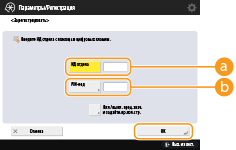
 <ИД отдела> <ИД отдела>
Введите новый ИД отдела, который должен состоять из 7 цифр или меньше.
 <PIN-код> <PIN-код>
Введите PIN-код, который должен состоять из 7 цифр или меньше, а затем нажмите кнопку <Подтвердить>. Для подтверждения введите PIN-код еще раз и нажмите кнопку <OK>. Если задавать PIN-не требуется, оставьте это поле пустым.

Нельзя зарегистрировать ИД отдела или PIN-код, который состоит только из нулей, например «00» или «0000000».
Даже если введено менее 7 цифр, в начала числа добавляются нули и задается семизначное число.
Нажмите кнопку <Вкл./выкл. пред.знач. и задайте.пр.кол.стр.>, чтобы задать максимальное количество страниц, которое сотрудники отдела могут копировать, сканировать и печатать.
Можно также установить требование к обязательному вводу семи цифр для ИД отделов и PIN-кодов. Для получения более подробных сведений обратитесь к местному авторизованному дилеру компании Canon.
|
|
4
|
Нажмите <OK>.
|
4
Нажмите <OK>.

|
Проверка сведений об использованных страницахЧтобы просмотреть сведения об общем количестве страниц, использованных каждым отделом для копирования, печати и сканирования (включая факсы), на экране, который отображается на шаге 3, нажмите кнопку <Всего страниц>. При подсчете страниц не учитываются пустые страницы и пробные отпечатки, которые используются для проверки таких параметров печати, как настройка градации и водяные знаки защиты.
Вход с помощью ИД отдела и PIN-кодаПри регистрации пользователя с тем же именем, что и ИД отдела, операции входа в систему могут выполняться с использованием зарегистрированного ИД отдела и PIN-кода. Регистрация сведений о пользователе на локальном устройстве
Экран входа в систему может отображаться либо при запуске операции, либо после выбора функции. Настройка отображения экрана входа в систему Изменение службы входаНа аппарате используется служба входа «Аутентификация пользователей (управление аутентификацией для личных пространств)». Однако, вы можете изменить службу входа на «Аутентификация ИД отдела» с помощью SMS. Изменение служб входа в систему
|